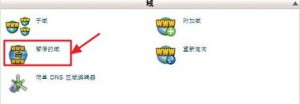BlueHost服务器主机购买及安装WordPress的教程
BlueHost是一家优秀的国外主机商,稳定性没得说,外贸首选空间对个人用户来说那更是”稳定的不得了”,当然问题不是没有过,2011年的时候就有过一次“DEDE门”,好端端的空间打不开了,BlueHost的客服老说检测到我的主机有未修补的漏洞,要更新DEDE之后才给开放了。如果只是用来做网站的话,BlueHost给的权限足以媲美VPS了。
BlueHost注册流程图解
打开BlueHost的主页 http://www.bluehost.com 你会看到一个Get Started Now按钮
点击Get Started Now按钮,它会让你选择注册新域名,还是使用自己的域名做主域名
左边是注册新域名,如果你已有域名了,填写到右边的框里,点击Next
输入账户的基本信息,公司名称是可选的,不用填
选择注册年限,有三个选项,一年两年三年,价格差很大,这个时候要拿起计算器好好衡量一下了,如果是长期做的网站,或者将来几年内还需要主机最好注册两年或三年的
SiteLock Domain Security和Site Backup Pro默认是勾选的,两个勾勾去掉,这是BlueHost提供的增值业务,不是我们不需要是价格太高了。
下面填写你的信用卡信息点击Next,付款后,会收到一封BlueHost发给你的激活邮件。
一键安装WordPress教程
1.登录bluehost主机控制面板,在首页下拉页面找到“Softaculous Apps Installer”栏目,里面有多中应用程序,选择“WordPress”,点击。
2.进入安装WordPress界面,点击如图所示ide“Install”
3.填写安装信息,按照提示填写,并点击“Install”安装。
4.自动安装过程如下图所示:
5.安装完成后会看到下图所示的信息,包括你的域名以及后台的登录地址。
这样BlueHost主机一键安装WordPress程序就成功啦,剩下就是登录WordPress后台更换自己心仪的主题,并开始自己的写博之路吧!
BlueHost主机优点
这个可以有,首先免备案,CPanel后台支持中文,传说BlueHost的机房针对中国大陆用户做过优化,比一般的国外空间要好一些。其次,BlueHost可以架设多个网站,完美实现一份空间多用,官方没有明确表明可架设多少个,目测百十来个压力不大,虽说给了一个10万文件数的指标,但是朽木的BlueHost账户早超标了,也没见有什么异常。
BlueHost主机缺点
空间在国外,再怎么优化也不可能有国内空间的速度,这一点是硬伤,管理面板汉化不全面,好在国内用BlueHost的人很多,所以资料比较全面。管理比较严格,打擦边球的就不要去申请了。
版权声明
本文仅代表作者观点,不代表本站立场。
本文系作者授权发表,未经许可,不得转载。
本文地址:/yunying/jianzhan/109904.html